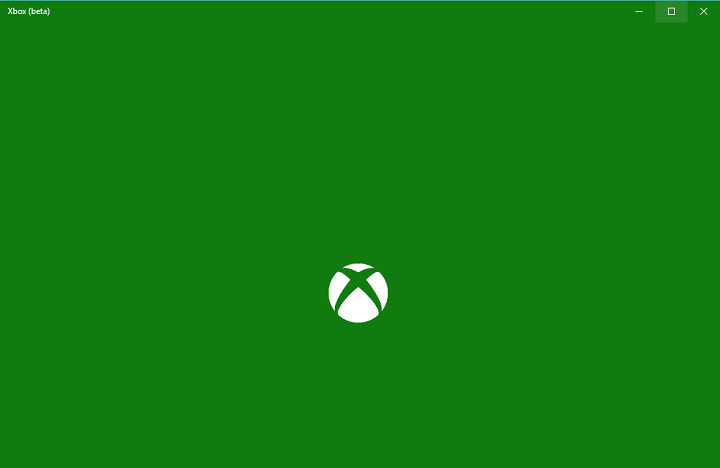
Bu yazılım, yaygın bilgisayar hatalarını onaracak, sizi dosya kaybından, kötü amaçlı yazılımlardan, donanım arızasından koruyacak ve bilgisayarınızı maksimum performans için optimize edecektir. Şimdi 3 kolay adımda bilgisayar sorunlarını düzeltin ve virüsleri kaldırın:
- Restoro PC Onarım Aracını İndirin Patentli Teknolojilerle birlikte gelen (patent mevcut İşte).
- Tıklayın Taramayı Başlat PC sorunlarına neden olabilecek Windows sorunlarını bulmak için.
- Tıklayın Hepsini tamir et bilgisayarınızın güvenliğini ve performansını etkileyen sorunları gidermek için
- Restoro tarafından indirildi 0 okuyucular bu ay
Windows 10, videolarımızı yayınlamamıza izin veren yeni bir özellik getirdi. oyunlar Bu özellik kulağa harika gelse de, bazı kullanıcılar Xbox uygulamasının Windows 10'da açılmadığından şikayet ediyor.
Amacıyla video oyunları akışı Xbox One'ınızdan PC'nize Xbox uygulamasının çalışmasına ihtiyacınız olacak, ancak dediğimiz gibi, bazı kullanıcılar Xbox uygulamasının bir nedenden dolayı Windows 10'da açılmayacağını bildirdi, bu yüzden bir yol olup olmadığını görelim. bunu düzelt.
Xbox Uygulamam Windows 10'da açılmazsa ne yapabilirim?
- Windows 10'u güncel tutun
- Xbox uygulamasını yeniden yükleyin
- Windows Mağazası önbelleğini temizle
- Bölgesel ayarları değiştir
- Hizmetler'den Xbox uygulamasını etkinleştirin
- SFC taramasını çalıştır
1. Çözüm - Windows 10'u güncel tutun
Xbox One'dan Windows 10 cihazınıza oyun akışı yapmak, Windows 10'un temel özelliklerinden biridir ve Microsoft zaten sorunun farkındadır.
Resmi çözüme gelince, Windows güncelleme, bu nedenle güncellemeleri sürekli olarak kontrol ettiğinizden ve Windows 10'unuzu güncel tuttuğunuzdan emin olun.
Windows'unuzu güncellerken sorun mu yaşıyorsunuz? Bunları hemen çözmenize yardımcı olacak bu kılavuza göz atın.
2. Çözüm – Xbox uygulamasını yeniden yükleyin
Bu kulağa basit bir çözüm gibi geliyor, sadece şuraya gidin: Microsoft Mağazası ve uygulamayı yeniden yükleyin. Bu, kullanıcıların işe yaradığını bildirdiği en bariz çözüm gibi görünse de, denemekten zarar gelmez.
Belirli sayıda kullanıcının Xbox Uygulamasını kaldıramadığını ve bu kullanıcılardan biriyseniz, Xbox Uygulamasını kullanarak kaldırmayı denemelisiniz. Güç kalkanı.
- PowerShell'i yönetici olarak açın. Arama çubuğuna PowerShell yazın ve sonuç listesinden PowerShell'e sağ tıklayın. Yönetici olarak çalıştır'ı seçin.
- PowerShell başladığında aşağıdaki kodu yapıştırın ve çalıştırmak için Enter tuşuna basın:
- Get-AppxPackage -adı “Microsoft. Xbox Uygulaması” | Kaldır-AppxPackage
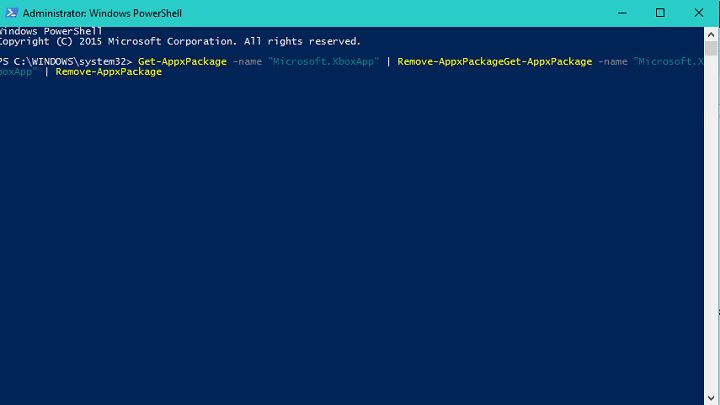
- Get-AppxPackage -adı “Microsoft. Xbox Uygulaması” | Kaldır-AppxPackage
- Bundan sonra Microsoft Mağazasını ziyaret edebilir ve Xbox uygulamasını yeniden yükleyebilirsiniz.
Gördüğünüz gibi Windows 10'da açılmayan Xbox uygulamasını onarmak o kadar da zor değil ve en kötü ihtimalle senaryoyu PowerShell'i kullanarak silmeniz ve Microsoft'tan tekrar yüklemeniz gerekecek. Mağaza.
PowerShell, Windows 10'da çalışmayı durduruyor mu? Bunun gününüzü mahvetmesine izin vermeyin. Bu harika rehberi takip ederek çabucak düzeltin.
3. Çözüm - Windows Mağazası önbelleğini temizleyin
Mağaza önbelleğini sıfırlamak da bu hatayı düzeltebilir, bu nedenle bu geçici çözümü deneyin. Mağaza önbelleğini sıfırlamak için izlenecek adımlar şunlardır:
- BasınWindows Tuşu + RÇalıştır'ı başlatmak için
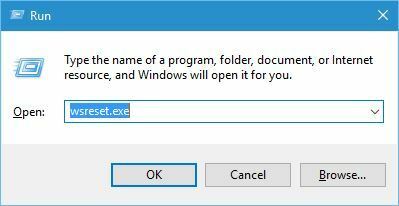
- Giriş wsreset.exe> vurmakGiriş
- Sıfırlama işlemi tamamlandıktan sonra Microsoft Store'u yeniden başlatın.
Microsoft Store, Windows PC'nizde açılmıyor mu? Endişelenme, seni koruduk.
4. Çözüm – Bölgesel ayarları değiştirin
Bazı kullanıcılar, bölgesel ayarları değiştirmenin sorunu çözmelerine yardımcı olduğunu onayladı. Aşağıdaki talimatları izleyerek bölgenizi Amerika Birleşik Devletleri, Kanada veya Birleşik Krallık olarak değiştirmeniz yeterlidir:
- Başlat'a gidin > Ayarlar'a gidin >Zaman ve dil
- Seç Bölge ve dil > ülkenizi veya bölgenizi değiştirin
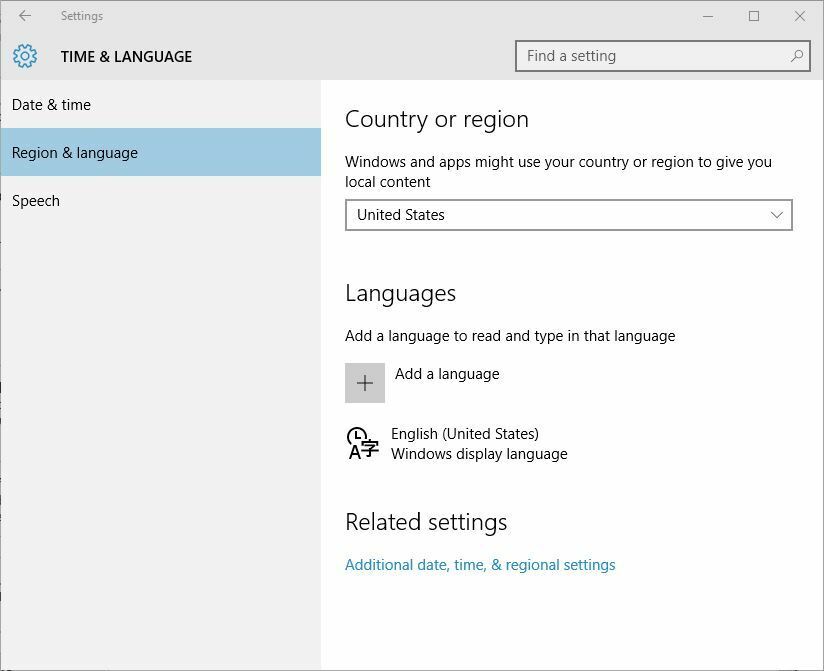
- Bilgisayarınızı yeniden başlatın ve sorunun devam edip etmediğini kontrol edin.
Ayar uygulamasını açarken sorun yaşıyorsanız sorunu çözmek için bu makaleye göz atın.
5. Çözüm - Xbox uygulamasını Hizmetler'den etkinleştirin
Birçok Windows 10 kullanıcısı, Xbox Uygulamasını kullanarak Xbox Uygulamasını etkinleştirdiğini bildirdi. Görev Yöneticisi onlar için sorunu düzeltti. İzlenecek adımlar şunlardır:
- git Başlat > 'görev yöneticisi' yazın > Görev Yöneticisini açın
- Hizmetler'e gidin > Hizmetleri aç düğmesine tıklayın
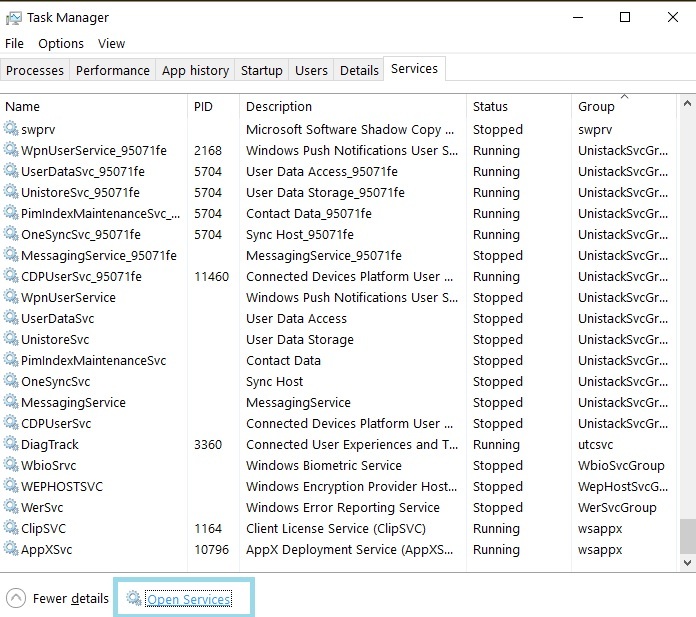
- Aşağıdaki hizmetleri bulun: xblauthmanager, xblgamesave ve xboxnetapisvc
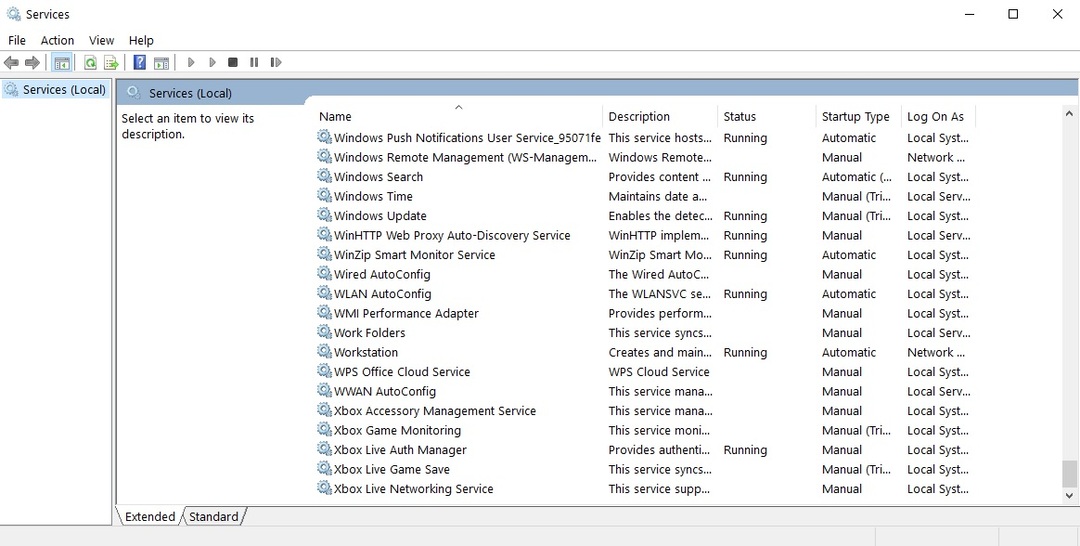
- Onlara sağ tıklayın> hizmetleri başlatın
- Hizmetler başlamazsa > üzerlerine sağ tıklayın > Özellikler'i seçin
- Başlangıç türüne gidin > Otomatik'i seçin > Uygula > Tamam'a basın.
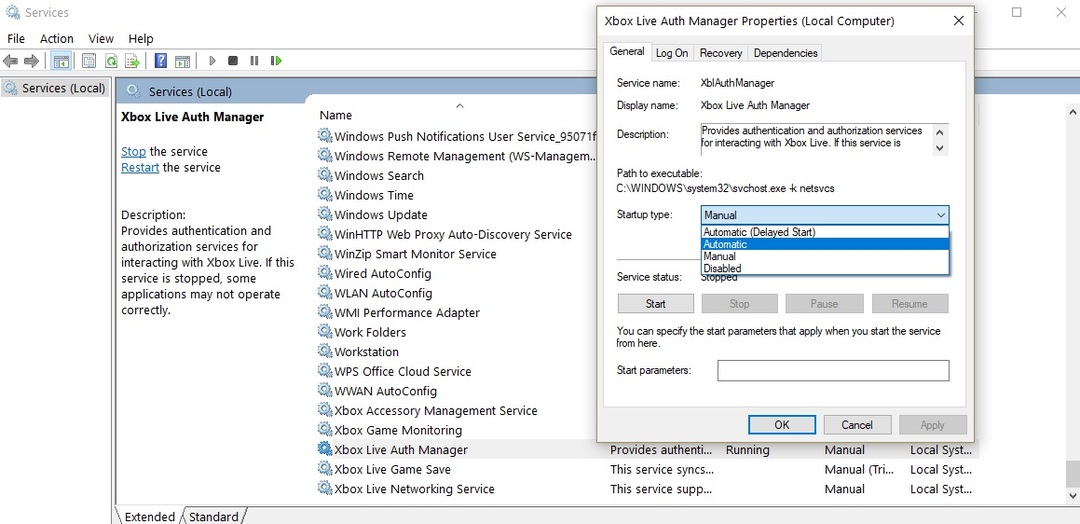
- Bu üç Xbox girişini aynı şekilde etkinleştirin.
Çoğu kullanıcının yavaş bir Görev Yöneticisi ile nasıl başa çıkacağı konusunda hiçbir fikri yoktur. Onlardan olmayın ve bunu okuyunHızlı rehber nasıl daha hızlı yapılacağını öğrenmek için!
Olası hataları keşfetmek için bir Sistem Taraması çalıştırın

Restoro'yu indirin
PC Onarım Aracı

Tıklayın Taramayı Başlat Windows sorunlarını bulmak için.

Tıklayın Hepsini tamir et Patentli Teknolojilerle ilgili sorunları çözmek için.
Güvenlik sorunlarına ve yavaşlamalara neden olan hataları bulmak için Restoro Repair Tool ile bir PC Taraması çalıştırın. Tarama tamamlandıktan sonra onarım işlemi, hasarlı dosyaları yeni Windows dosyaları ve bileşenleriyle değiştirir.
Görev Yöneticisi'ni açamıyor musunuz? Endişelenme, senin için doğru çözüme sahibiz.
6. Çözüm - SFC taramasını çalıştırın
Bozuk veya eksik Kayıt Defteri anahtarları, Microsoft Store uygulamalarının düzgün şekilde başlatılmasını engelleyebilir. Kayıt defterinizi onarmanın en basit yolu, özel bir araç kullanınCCleaner gibi.
Ayrıca Microsoft'un Sistem Dosyası Denetleyicisi sistem dosyası bozulmasını kontrol etmek için. Yardımcı program, korunan tüm sistem dosyalarının bütünlüğünü doğrular ve mümkün olduğunda sorunlu dosyaları onarır.
Not: Kayıt Defterinizi değiştirmeden önce, yedekle bir şeyler ters giderse.
SFC taramasının nasıl çalıştırılacağı aşağıda açıklanmıştır:
1. Başlat > yazın'a gidin cmd > sağ tıklayın Komut istemi > Yönetici Olarak Çalıştır'ı seçin

2. şimdi şunu yazın sfc /scannow komut

3. Tarama işleminin tamamlanmasını bekleyin ve ardından bilgisayarınızı yeniden başlatın. Herşey bozuk veya eksik dosyalar yeniden başlatıldığında değiştirilecektir.
Yönetici olarak Komut İstemi'ne erişmekte sorun yaşıyorsanız, daha yakından baksanız iyi olur.bu kılavuz.
işlem bitmeden scannow komutu durdu mu? Endişelenme, senin için kolay bir düzeltmemiz var.
İşte bu, umarız bu çözümler, karşılaştığınız Xbox Uygulaması sorunlarını çözmenize yardımcı olur. Hangi çözümün sizin için işe yaradığını bize bildirin.
Başka sorunuz varsa, aşağıdaki yorum bölümlerine ulaşmaktan çekinmeyin.
KONTROL ETMEK İÇİN İLGİLİ HİKAYELER:
- Windows 10 Xbox uygulaması mesajlara izin vermiyor [düzelt]
- Düzeltme: Xbox uygulaması Windows 10'da kapanmaya devam ediyor
- Düzeltme: Windows 10 için Xbox Uygulamasında Akış Gecikmeleri
 Hala sorun mu yaşıyorsunuz?Bunları bu araçla düzeltin:
Hala sorun mu yaşıyorsunuz?Bunları bu araçla düzeltin:
- Bu PC Onarım Aracını İndirin TrustPilot.com'da Harika olarak derecelendirildi (indirme bu sayfada başlar).
- Tıklayın Taramayı Başlat PC sorunlarına neden olabilecek Windows sorunlarını bulmak için.
- Tıklayın Hepsini tamir et Patentli Teknolojilerle ilgili sorunları çözmek için (Okuyucularımıza Özel İndirim).
Restoro tarafından indirildi 0 okuyucular bu ay
